Wondershare IDの作成
Wondershare IDをお持ちでない場合は、以下のいずれかの方法で作成して下さい:
まず、PCまたはMacでFilmoraをダウンロードして実行します。
1.FilmoraでWondershare IDを作成する
Filmoraを実行し、スタートメニューから「新しいプロジェクト」を選択します。画面右上の「ログイン」ボタンをクリックすると、登録ウィンドウが表示されます。[アカウント作成]をクリックします。
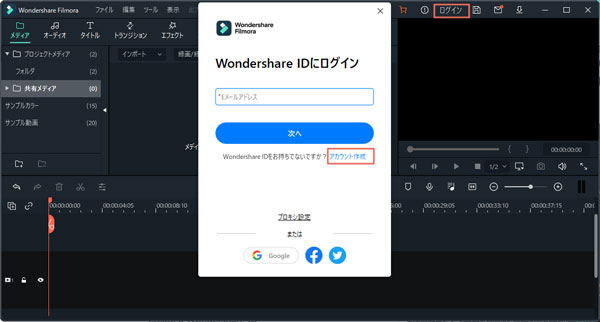
メールアドレスとパスワードを入力します。[Wondershare IDを取得]をクリックする前に、使用許諾契約書に同意して下さい。
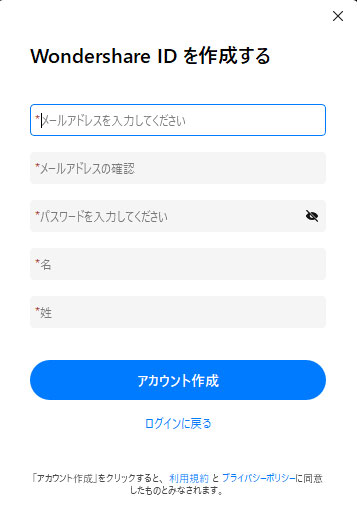
作成したアカウントでログインした状態になります。
Facebook、Google、Twitterのアカウントでログインすることもできます。Twitterの場合:
Twitterのアイコンをクリックし、自分のTwitter IDとパスワードを入力して[連携アプリを認証]をクリックします。
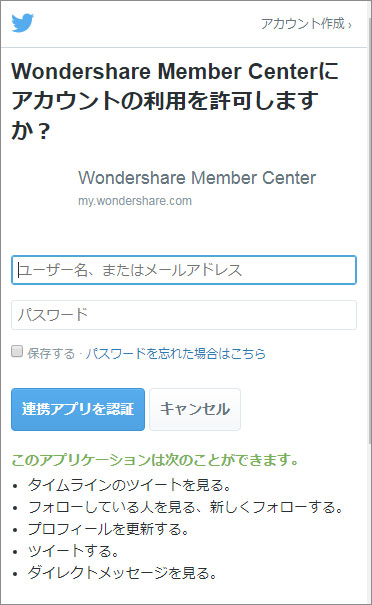
次に、メールアドレスを使ってTwitterアカウントとWondershare IDをリンクし、[次へ進む]をクリックします。(このメールアドレスがWondershare IDになります)
表示されるガイドに従い、[接続して登録]をクリックします。 ログインした状態になります。次回からは、Twitterアカウントまたは入力したメールアドレスでログインすることができます。
Filmoraの起動時に表示される登録ウィンドウをキャンセルした場合は、作業時に再度ログインしてください。
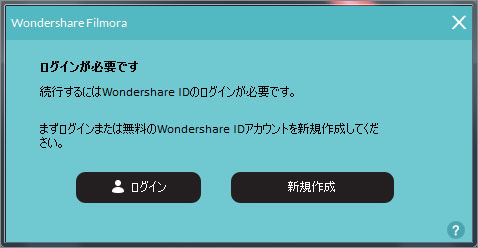
Wondershare ID にログインする際に、 パスワードを連続して5回間違えると、セキュリティのため、アカウントは1時間にロックされますので、ご注意ください。
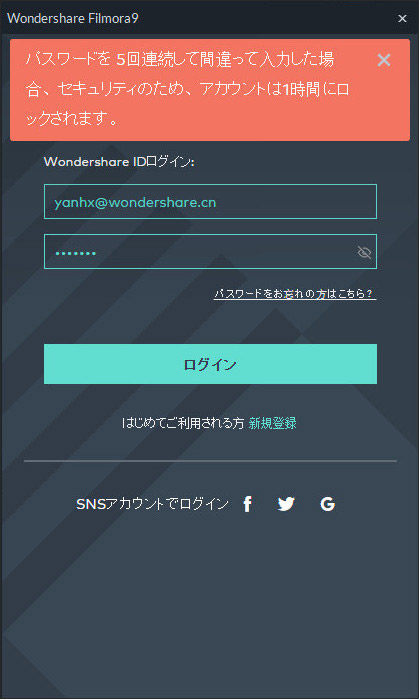
2.Filmora公式サイトでWondershare IDを作成する
Filmora公式サイトhttps://filmora.wondershare.co.jp/ を開いて、[サインイン]ボタンをクリックして、ログインパネルを開きます。
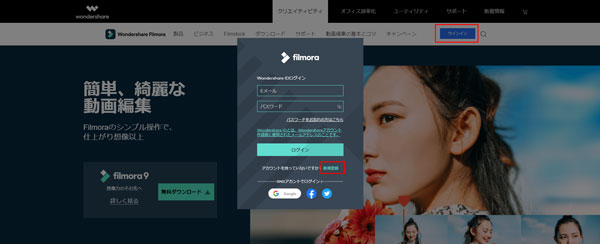
[新規登録]をクリックし、メールアドレスとパスワードを入力します。
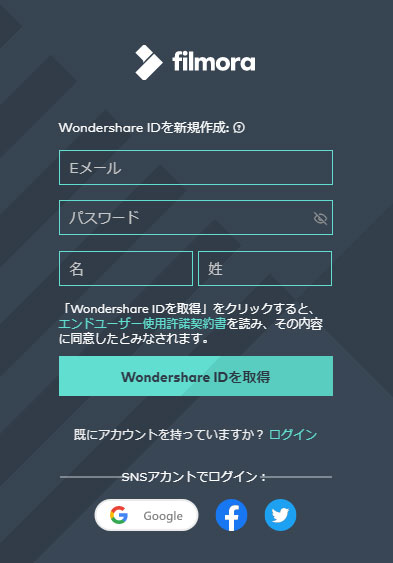
3.素材ライブラリFilmstockでWondershare IDを作成する
https://filmstock.wondershare.jp/ にアクセスしてログインアイコンをクリックします。
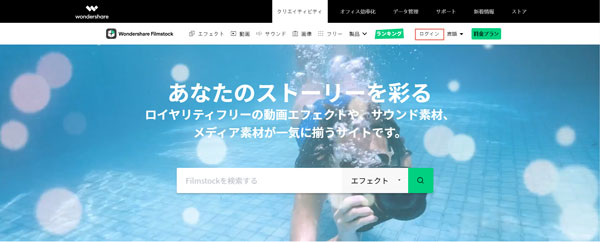
[新規登録はこちらから]をクリックし、画面の指示にしたがって進みます。入力したメールアドレスがWondershare IDになります。
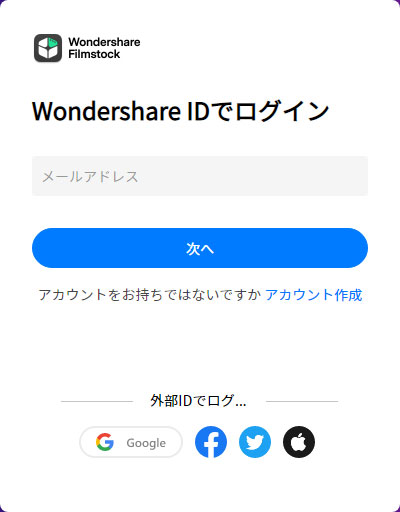
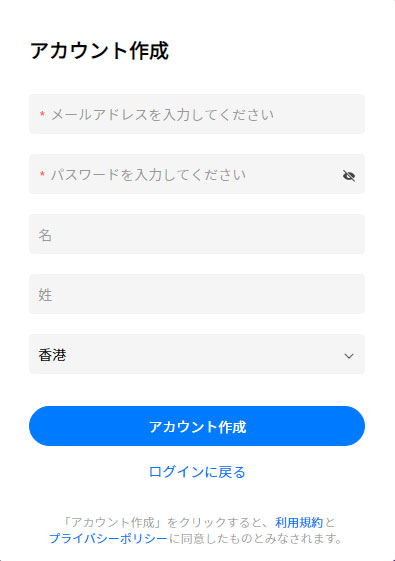
Wondershare IDを作成していない場合は、編集したビデオをエクスポートすることができません。そのため、ビデオをエクスポートする前にWondershare IDを作成してください。